こんにちは、ぞの(@zono21)です。
今回は、複数のPDFを結合、逆に複数ファイルに分割する方法です。
Windowsの「pdf_as」というフリーツールで簡単にできます。
ツールのインストールからパスワードを設定するところまで説明していきます。
では、早速見ていきましょう!
ソフトのインストール
ソフトのインストール手順については、こちらの記事で詳細に説明しています。
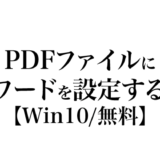 PDFにパスワードを設定する方法【Win10/無料】
PDFにパスワードを設定する方法【Win10/無料】
複数のPDFを結合して一つにする
ここから本題です。

「pdf_as.exe」をクリックして、起動します。

ここに結合したい順にPDFをドラッグします。
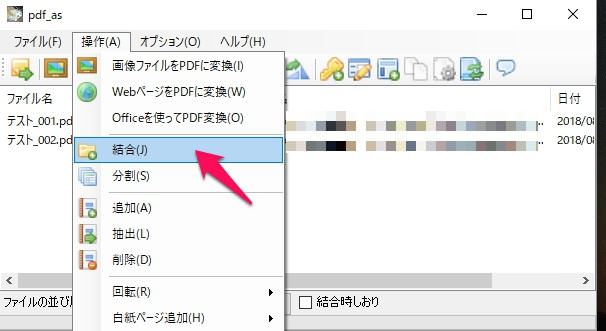
メニューから「結合」をクリックすると「名前をつけて保存」画面が表示されます。
適当なところに名前をつけて保存します。
これで結合したPDFができました!
一つのPDFファイルをページ単位で分割する
今度は逆の分割をやってみます。

「pdf_as.exe」をクリックして、起動します。

ここに分割したいPDFをドラッグします。
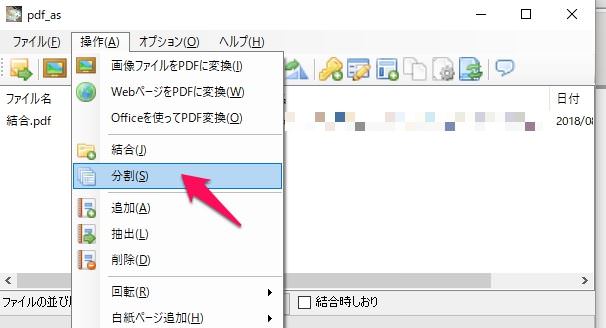
メニューから「分割」をクリックすると、、、

PDFを保存していた場所に分割したファイルが作成されました。
一つのPDFファイルを任意の場所で分割するには?
あるPDFを2つに分けたい場合は、さてどうするか?
このツールでは、ページ単位でしか分割できないです。
よって、以下のような手順になります。
1.全ページを分割する。
2.1つ目のPDFを結合する。
3.2つ目のPDFを結合する。
あとがき
PDFの結合、分割、ツールを使えば誰でも簡単にできますね。
以上、「Windows10で、PDFの結合、分割をする方法」でした。
ではでは。



